| Nos esforzamos para localizar nuestro sitio web en tantos idiomas como sea posible, sin embargo, esta página no está traducida máquina usando Google Translate. | cerca |
-
-
productos
-
recursos
-
soporte
-
empresa
-
Gestione la de Windows 8 Esquinas y Charms BarManage the Windows 8 Corners and Charms Bar
Por Steve Horton Octubre 16, 2012charms bar, hot corners, windows 84 CommentsMover el mouse a cualquiera de las cuatro esquinas en la pantalla de Windows 8 hace que aparezcan ventanas diferentes. Estos se llaman esquinas calientes por esta razón.
Hay cuatro esquinas calientes en Windows 8. La parte superior izquierda y la inferior izquierda hacen lo mismo, al igual que la parte superior derecha y la inferior derecha.
LADO IZQUIERDO
Al mover el mouse hacia la esquina inferior izquierda o superior izquierda de la pantalla, la aplicación más reciente aparece en una miniatura pequeña. Al hacer clic en esta miniatura, accederá a la aplicación utilizada más recientemente.
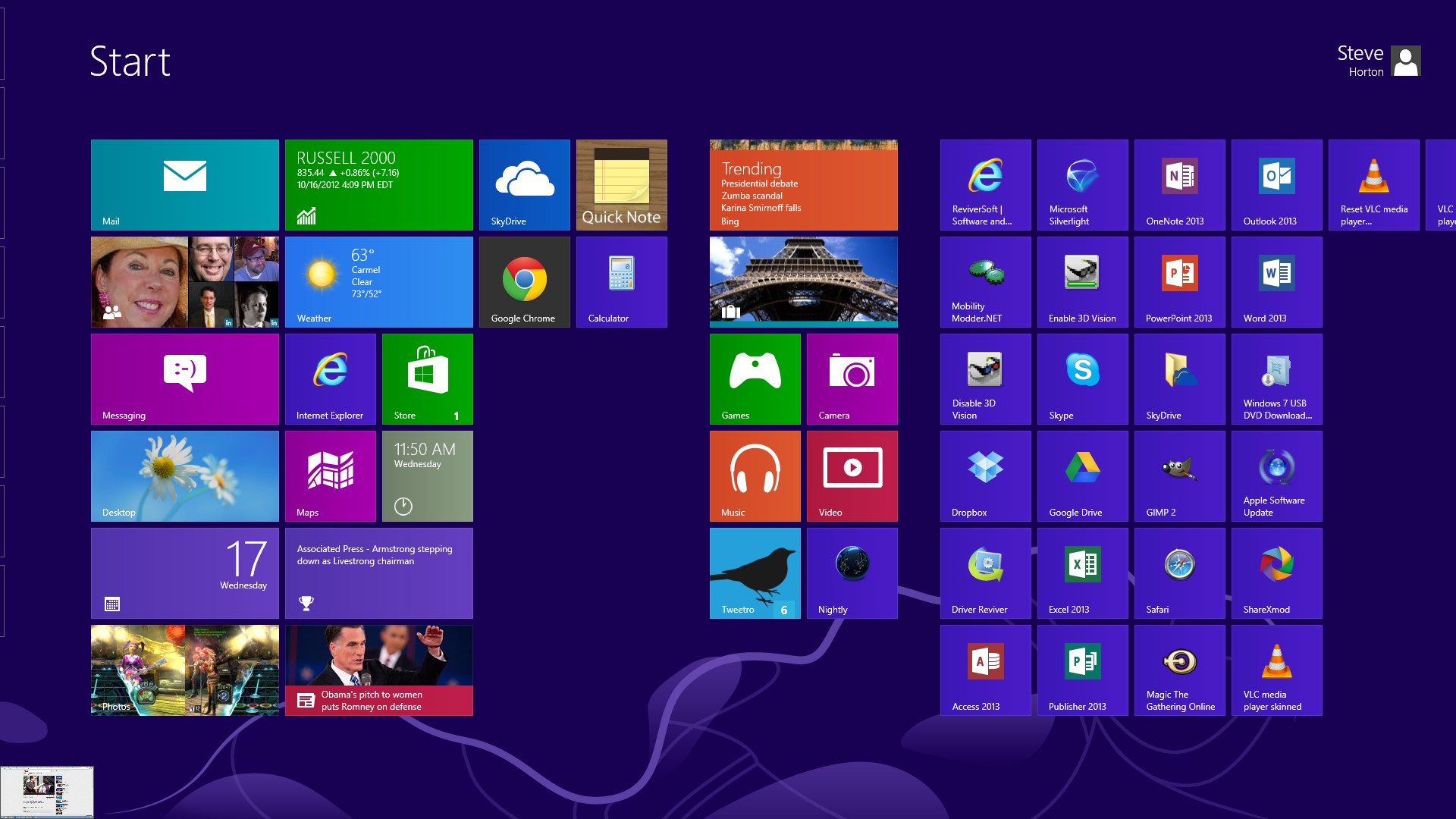
Esta miniatura lo llevará a la aplicación utilizada más recientemente.Al mover el mouse desde esa esquina hacia el centro de la izquierda (hacia arriba o hacia abajo, dependiendo de), obtendrá una columna de miniaturas que representa todas las aplicaciones de Windows 8 que utilizó más recientemente. Puede hacer clic en una de estas miniaturas para ir a esa aplicación.
Tenga en cuenta que solo las aplicaciones con Live Tiles (también conocidas como aplicaciones Metro) se mostrarán aquí. Cualquier aplicación a la que accedas a través del Escritorio, o aplicaciones que hayas transferido desde Windows 7 o XP, no aparecerán aquí.

Estas son todas sus aplicaciones actualmente abiertas.LADO DERECHO
Mover el mouse hacia la esquina inferior derecha o superior derecha hará que aparezcan algunos íconos. Esto no tiene ninguna funcionalidad en sí mismo.
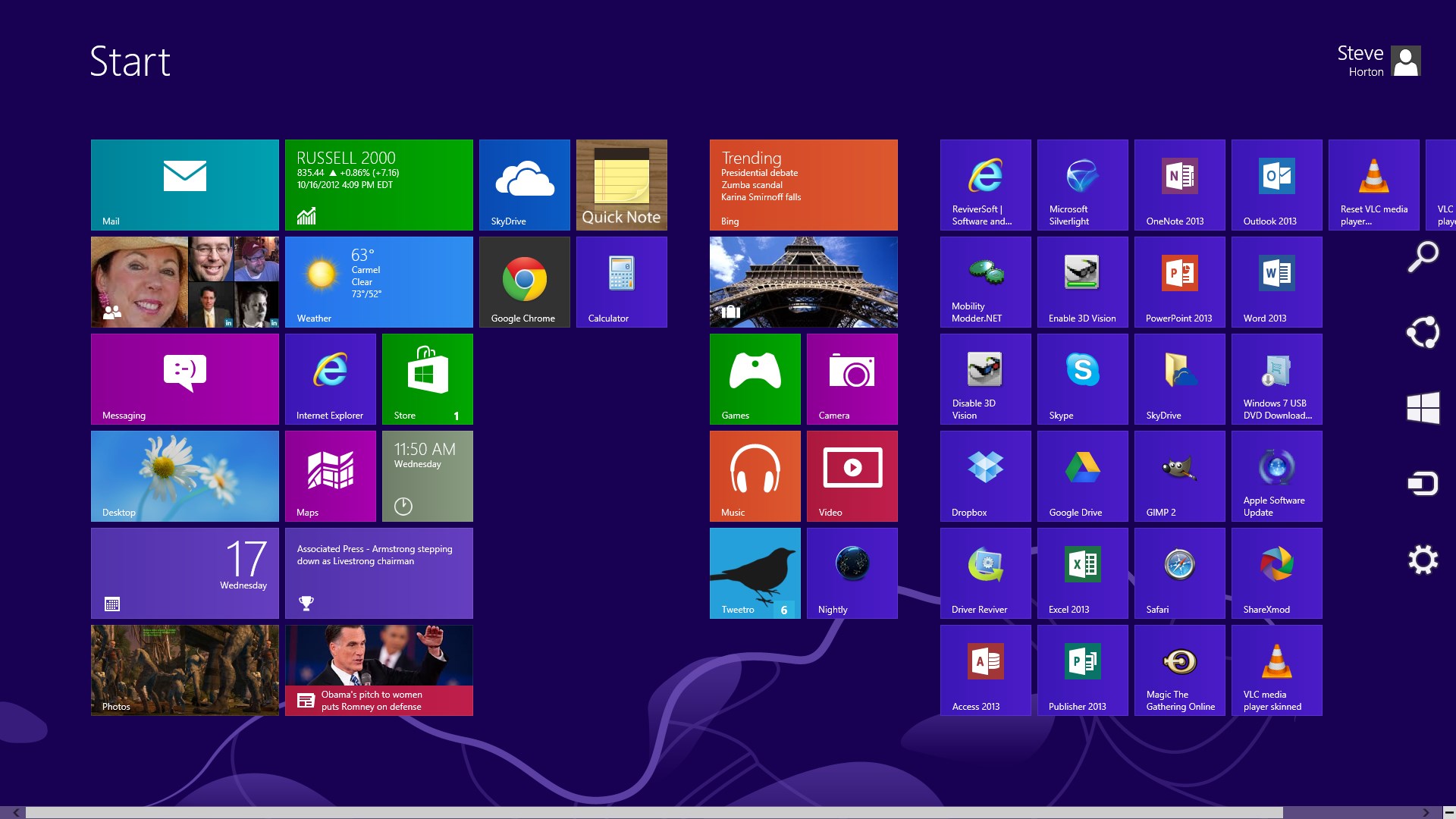
Estos son iconos fantasmas que aún no hacen nada.Al mover el mouse desde esa esquina hacia la derecha-centro (hacia arriba o hacia abajo, dependiendo), se obtiene una columna de iconos que Microsoft llama Charms Bar. Estos iconos incluyen Buscar, Compartir, Inicio, Dispositivos y Configuraciones.
La búsqueda lo envía a un menú de búsqueda contextual, apropiado para la aplicación en la que se encuentra (o una búsqueda general si está en la pantalla de inicio o en el escritorio).
Compartir le permite compartir lo que está haciendo con sus amigos a través de aplicaciones de Metro o correo electrónico, según el soporte. Por ejemplo, puedes compartir tu sitio web actual.
El inicio tiene la misma funcionalidad que la tecla de Windows, lo que lo lleva a la pantalla de inicio y viceversa.
Dispositivos es donde usted imprime o transmite archivos a otro dispositivo, como a través de Bluetooth o USB.
La configuración le permite cambiar ciertas funciones en Windows 8.
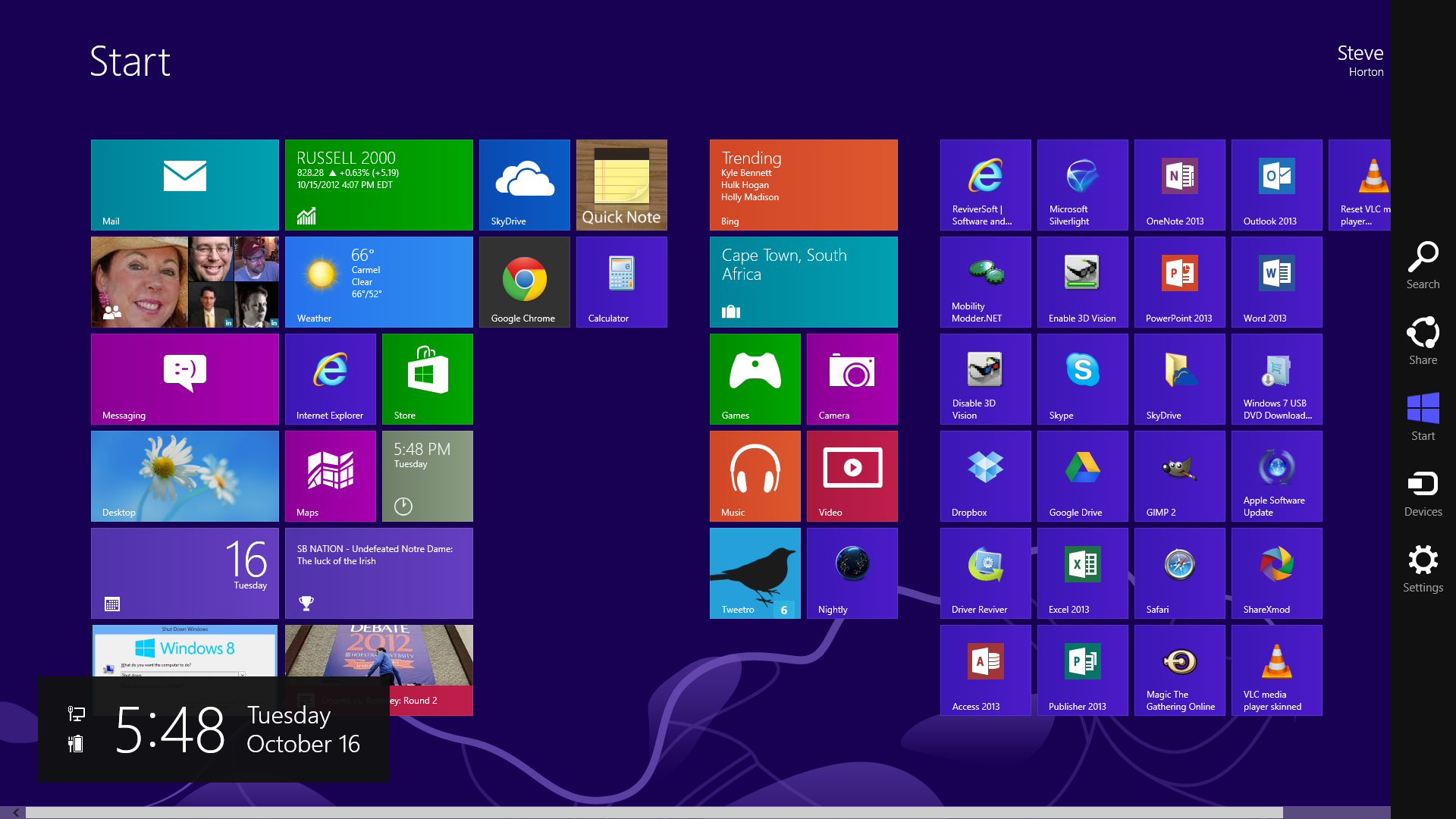
La Charms Bar contiene funciones de uso frecuente.Dominar el uso de estas esquinas calientes es esencial para navegar en Windows 8.
PANTALLA TÁCTIL
Tenga en cuenta que si tiene una tableta o una PC de pantalla táctil, las esquinas funcionan de manera completamente diferente. Todavía puede tocar una esquina para realizar la función de esa esquina, pero en lugar de deslizar hacia arriba, simplemente deslice hacia adentro desde el lado izquierdo o derecho de la tableta, como si estuviera abriendo un cajón, para que aparezcan las aplicaciones recientes o la Barra de accesorios.
DESACTIVANDO LAS ESQUINAS CALIENTES
Por el momento, Microsoft no les ha dado a los usuarios una manera fácil de desactivar por completo las esquinas calientes. Además, si están deshabilitados, acceder a configuraciones específicas requiere el uso de atajos de teclado o carpetas de navegación en el escritorio. Dicho esto, si desea deshabilitarlos, existen aplicaciones gratuitas que no hemos probado, pero es difícil decir si funcionarán en la versión completa de Windows 8.
Was this post helpful?YesNoGratis Actualizaciones de controladores
Actualiza tus drivers en menos de 2 minutos para disfrutar mejor rendimiento de la computadora - Gratis.
Gratis Actualizaciones de controladores
Actualiza tus drivers en menos de 2 minutos para disfrutar mejor
rendimiento de la computadora - Gratis.
¿No ha encontrado la respuesta?Haz una pregunta a nuestra comunidad de expertos de todo el mundo y recibir una respuesta en ningún momento a todos.most relevant artículos recientes Copyright © 2026 Corel Corporation. Todos los derechos reservados. Términos de Uso | Privacidad | CookiesFijarlo en Pinterest